【オプション管理】とは?解説と設定方法
オプション管理
「商品>[商品管理]オプション管理」より、商品オプションに使うオプション項目を設定します。
※ オプションを設定したい商品は、商品登録の前にオプションを作成しておく必要があります。(商品登録の際、予め設定したオプションを選択して設定します)
管理画面にログインし下記画像の赤枠部分【商品】のプルダウンより「オプション管理」の設定を行ってください。
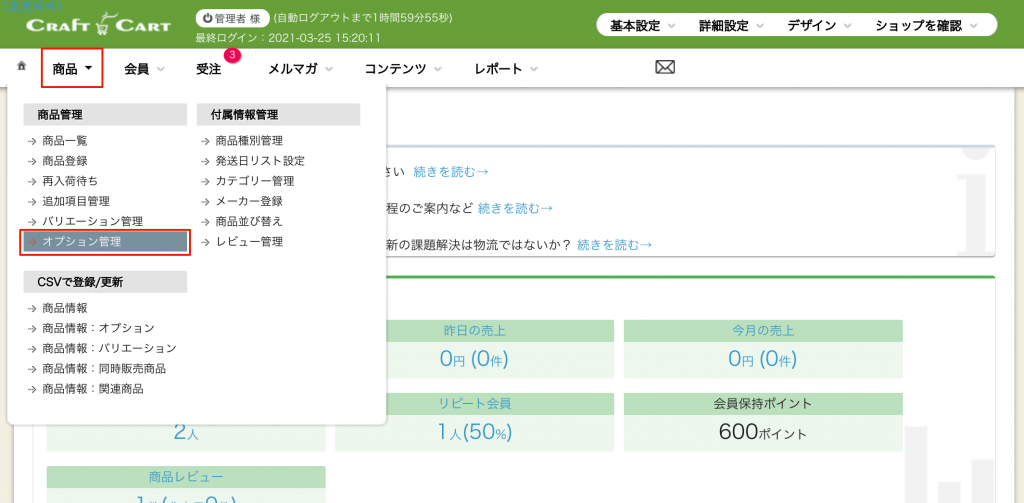
「オプション管理」をクリックすると、下記の画面が表示されます。(初期状態では一覧は表示されていません)
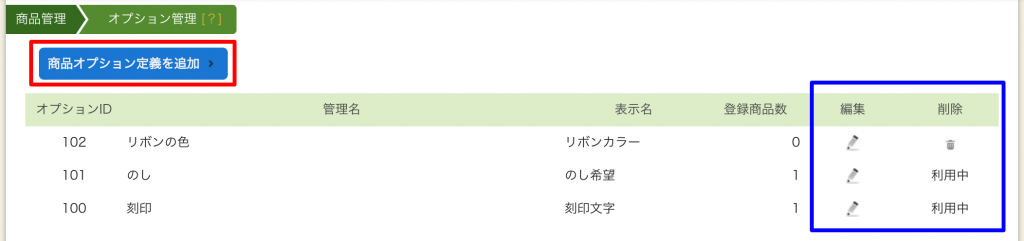
画像左上の青い【商品オプション定義を追加】ボタンをクリックしてください。
ポップアップで、「オプション追加」の画面が表示されます。
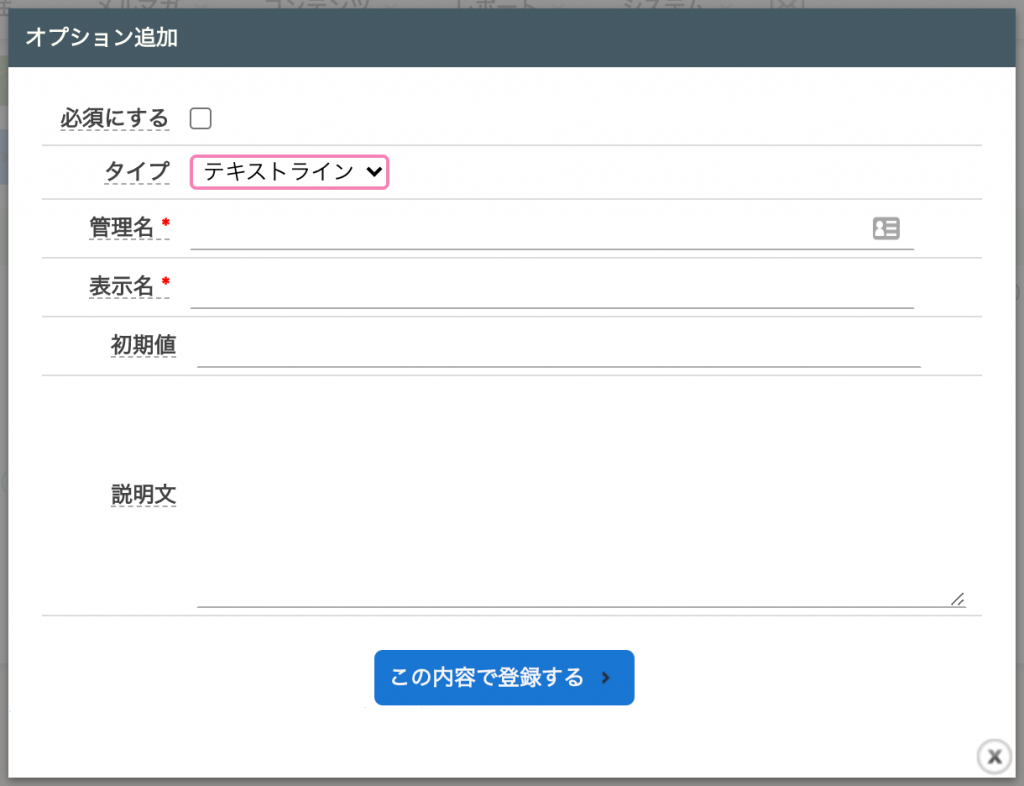
オプションは『テキストライ』『ラジオボタン』『プルダウン』『テキストエリア』『日付』の5タイプから設定する事が出来ます。
オプション追加設定
必須にする:お客様に必ず「選択・記述」してもらいたい場合には、チェックボックスにチェックを入れてください。
タイプ:ショップフロント(お客様)側に、どのタイプタイプで表示するかをプルダウンより選択してください。
『テキストライ』『ラジオボタン』『プルダウン』『テキストエリア』『日付』の5タイプから選択できます。
管理名:商品登録・編集の欄、【オプション項目】で選択する管理用の名称を入力してください。
お客様に表示されることはありませんので、管理しやすい名称をつけることをおすすめします。
表示名:ショップフロント(お客様)側に表示する名称を入力してください。
(例:のし、カラー、刻印、ラッピング、など)
初期値:初期状態で文字や選択が設定されている状態にしたい場合に設定してください。
「ラジオボタン」「プルダウン」タイプの場合は、選択肢の番号-1(例3の場合は「2」)の半角数字を指定してください。
「日付」タイプの場合は、表示されるカレンダーよりクリックして選択してください。
説明文:ショップフロント(お客様)側に、解説文を表示したい場合に入力してください。
(例:「刻印は最大10文字までです」など)
【タイプ】で、「ラジオボタン」「プルダウン」を選択した場合は、選択肢の項目を入力するフォームが表示されます。(下記画像)
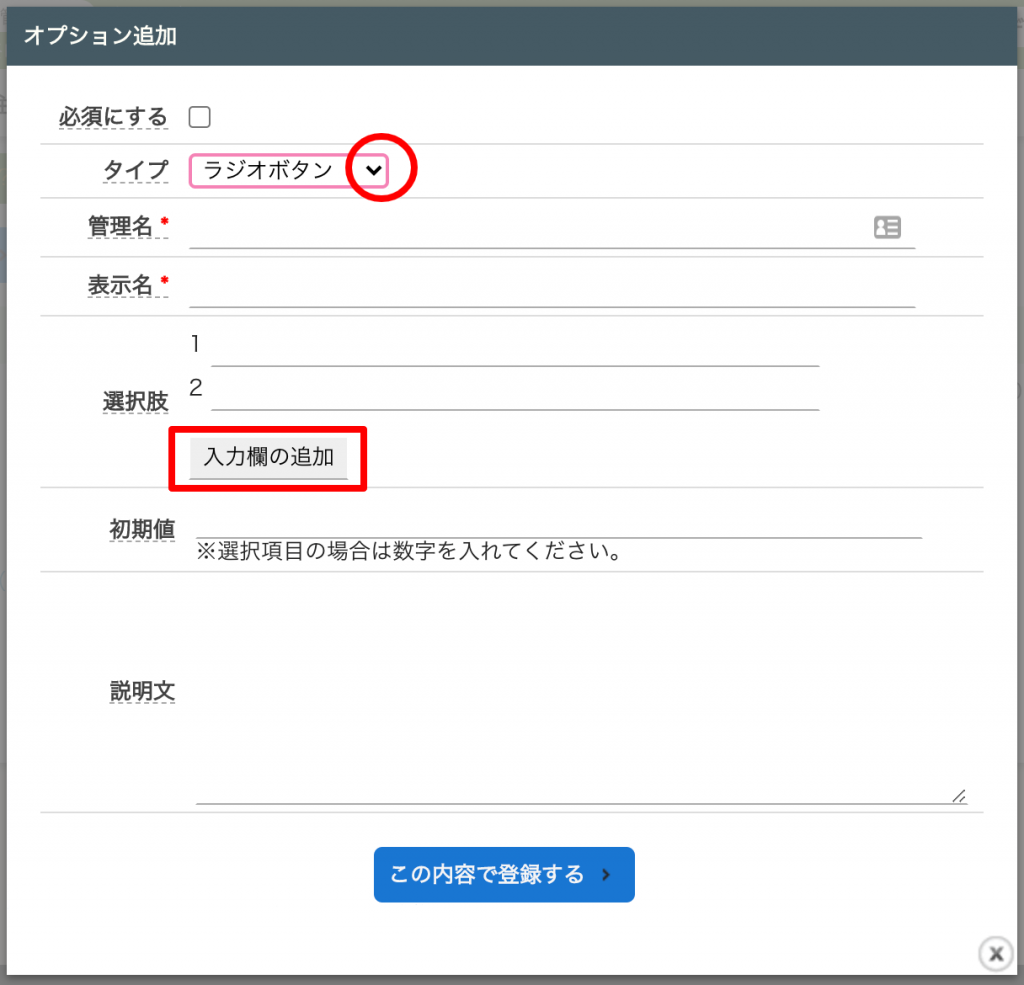
選択肢:「ラジオボタン」「プルダウン」タイプで表示する選択肢を入力してください。
【入力欄の追加】を押すことで、選択肢の数を増やすことができます。
全ての必要事項の入力が完了したら【この内容で登録する】を押して登録完了です。
設定したオプションが一覧に表示されます。
「追加項目」設定の表示タイプについて
『テキストライン』:一行入力ボックスが表示されます。
『ラジオボタン』:選択肢の1つのみをチェックできる項目です。
『プルダウン』:選択肢の1つのみ選択できる項目です。
『テキストエリア』:複数行の入力を行う項目です。
『日付』:「年」「月」「日」をそれぞれプルダウンから選択してもらいます。
「オプション管理」一覧で行える操作
オプション一覧表示の画面画像の青い枠で囲んだ項目より、下記の操作が行なえます。
編集(鉛筆アイコン):既に登録されているオプションの内容を編集する事ができます。
削除(ゴミ箱アイコン):商品に使われていないオプションは削除する事ができます。(利用中の「オプション」は削除が行なえません)
※ 「利用中」で削除できない場合は、商品編集より設定されているオプションを削除してください。


